「接続をオープン」からリモート接続させない方法(自動ログオン機能の無効化)
作成日:2017年10月3日 | 更新日:2025年6月6日
Password Manager Proにおいてはパスワード管理のみを行い、リモート接続機能を使用しないITリソースに対して、「接続をオープン」アイコンからリモート接続出来ないように制御したい場合、
下記に紹介する2点、どちらかご対応いただくことでリモート接続の制御が可能です。
選択したリソースのみ自動ログオン機能を無効化する場合
この手順では選択したリソースのみ自動ログオン機能を無効化できます。
<<設定手順>>
※例として、Windowsサーバーへのリモート接続を制御する方法を記載します。
(1) 管理者権限のユーザーでログイン後、[管理]->[リソース設定]->[リソース種別]をクリックします。
(2) [追加]をクリックし、下記図のように設定します。
【一般】
- 名前:任意 ※日本語名にすると文字化け発生の可能性がございます。
- 他の設定:任意
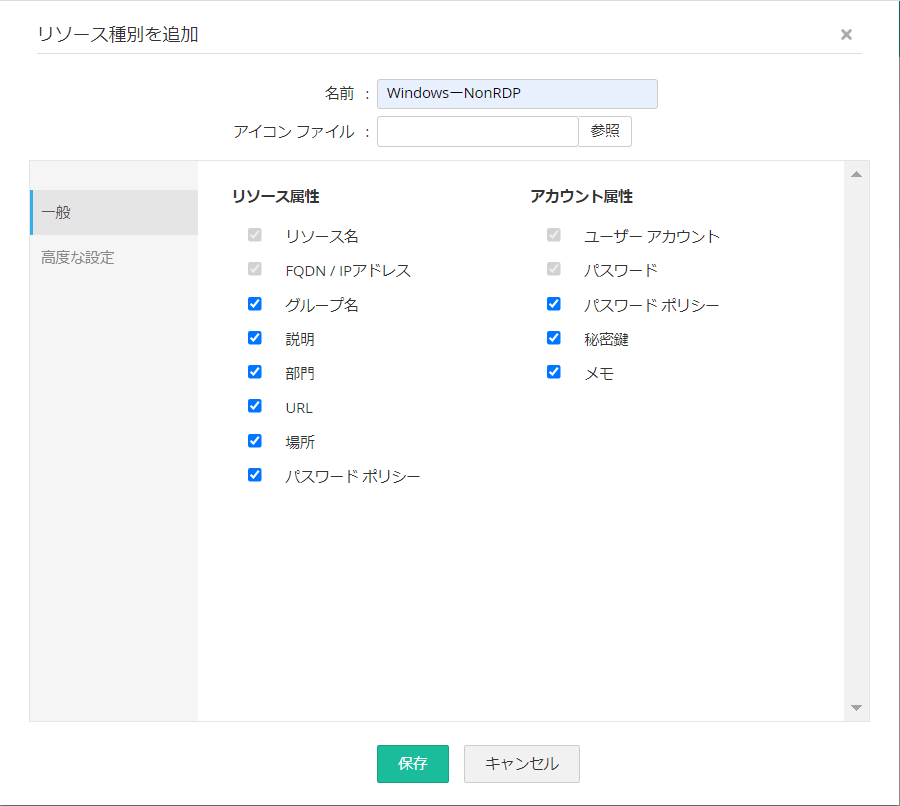
【高度な設定】
- 既存のリソース種別:Windows
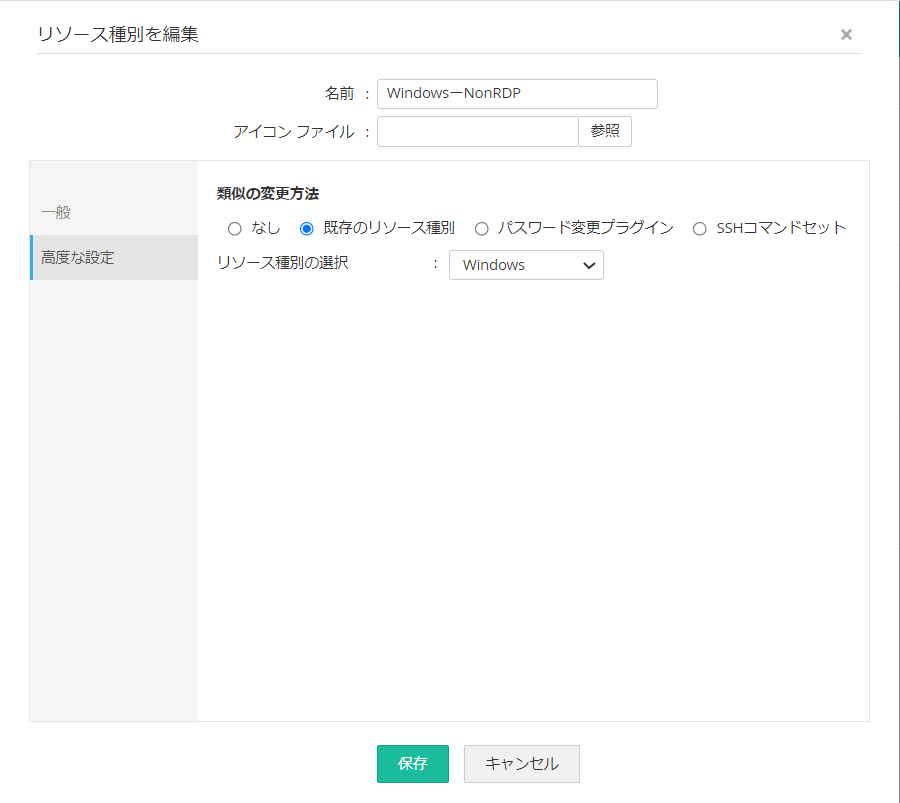
(3) [管理]->[カスタマイズ]->[自動ログオンヘルパー]をクリックします。
(4) 自動ログオンヘルパー(Windows Remote Desktop、VNC及びRDP Console Session)の[編集]アイコンをクリックし、上記で作成したリソース種別を左の枠へ移動して保存します。
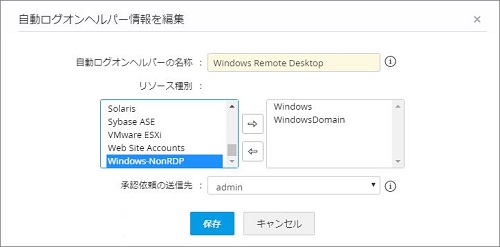
(5) (2)で作成したリモート種別をリソースに適用して、自動ログオン機能が使用できないことを確認します。
自動ログオン機能が使用できない場合は、下図のように表示されます。

全てのリソースにおいて自動ログオン機能を無効化
この手順では全てのリソースにおいて自動ログオン機能を無効化できます。
<<設定手順>>
(1) 管理者権限のユーザーでログイン後、[管理]->[設定]->[サーバー設定]をクリックします。
(2) 自動ログオンタブに進み、無効化の要望に沿いチェックを外して無効化設定を行い、保存します。
Windows Remote Desktop/RDP/VNCの無効化:ゲートウェイ サービスを有効化
SSH/Telnetの無効化:SSH/Telnet自動ログインを有効化
SQLの無効化:SQL 自動ログオンを有効化
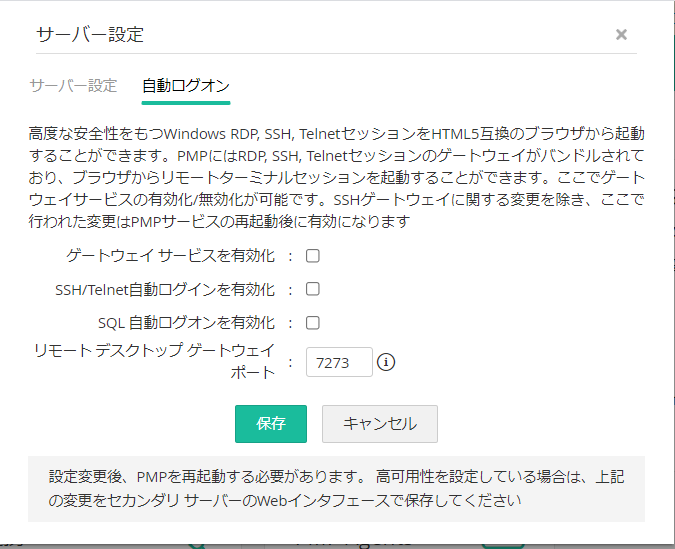
以上